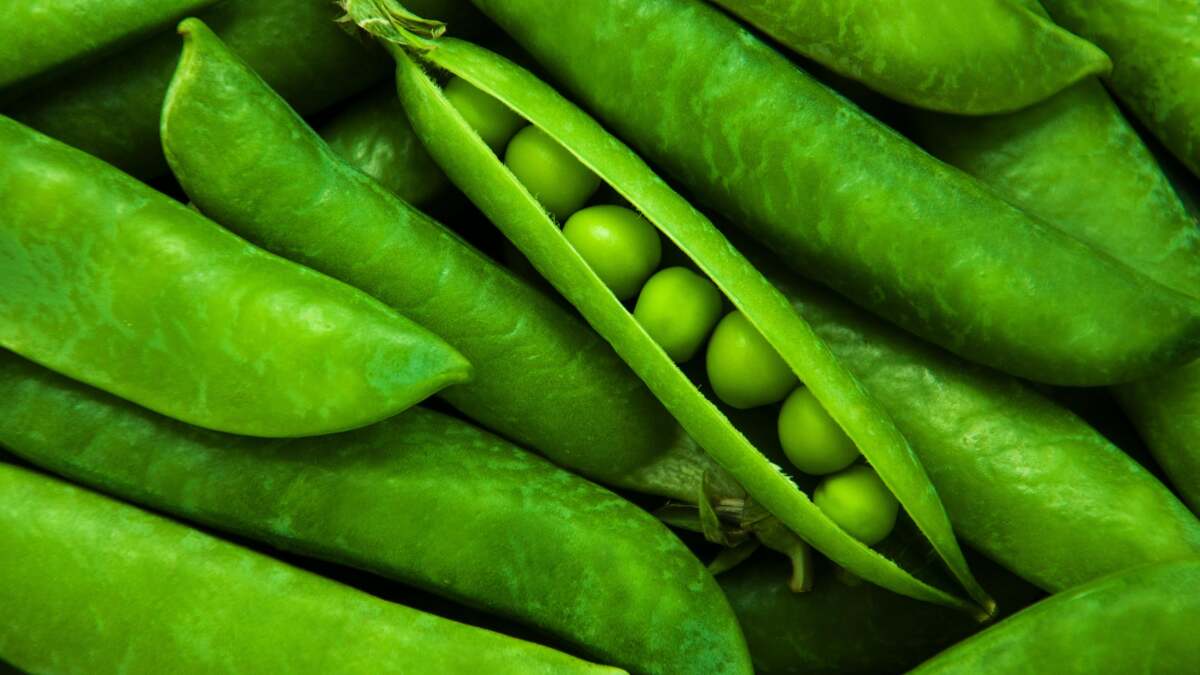כפי שכולנו יודעים, אפשרויות מסוימות של סיסמאות טובות יותר מאחרות - החל ממנהל סיסמאות מהימן. בטח, משתמשי אפל יכולים להתחמק משימוש במנהל הסיסמאות המובנה, מכיוון שהוא מאובטח ותומךאימות דו-גורמי; ואין שום דבר מטבעוטָעוּתעם אחסון הסיסמאות שלך במשהו כמו Google Chrome, מכיוון שהערכים מוצפנים ומערכת האבטחה שלו היא בקוד פתוח, כך שאין סיבה לדאגה לגבי איום אבטחה. אבל שימוש במנהל סיסמאות ייעודי מעניק לך שכבה נוספת של אבטחה, ניידות נתונים וגמישות לשימוש במערכות הפעלה שונות בדרכים שונות.
1 סיסמהוBitwardenהן שתי אפשרויות טובות למנהלי סיסמאות שהן מאובטחות, עשירות בתכונות וחוצות פלטפורמות. אבל לפני שתעבור לשירות אחר, תצטרך לייצא את כל הסיסמאות שלך מ-Google Chrome.
כיצד לייצא את הסיסמאות שלך מגוגל כרום
עבור אל passwords.google.com, לחץ עלהגדרותסמל בפינה השמאלית העליונה ולאחר מכן לחץ על "יְצוּא" ובחר את "ייצוא סיסמאות" אפשרות. אשר שברצונך להוריד את קובץ ה-CSV ולאחר מכן אשר את זהותך (אם תתבקש); קובץ הסיסמה יוורד למחשב שלך.
זכור שקובץ זה יהיה בפורמט טקסט רגיל, והוא לא יהיה מוצפן, לכן אנו ממליצים בחום שתפטר את הקובץ הזה ברגע שההעברה שלך תושלם.
כיצד למחוק את כל הסיסמאות מגוגל כרום
כעת, לאחר שהסיסמאות מיוצאות, הגיע הזמן למחוק אותן מ-Google Chrome ומחשבון Google שלך. פתח את Google Chrome, ומתוך שלוש הנקודותתַפרִיט, עבור אלהִיסטוֹרִיָה>הִיסטוֹרִיָה.
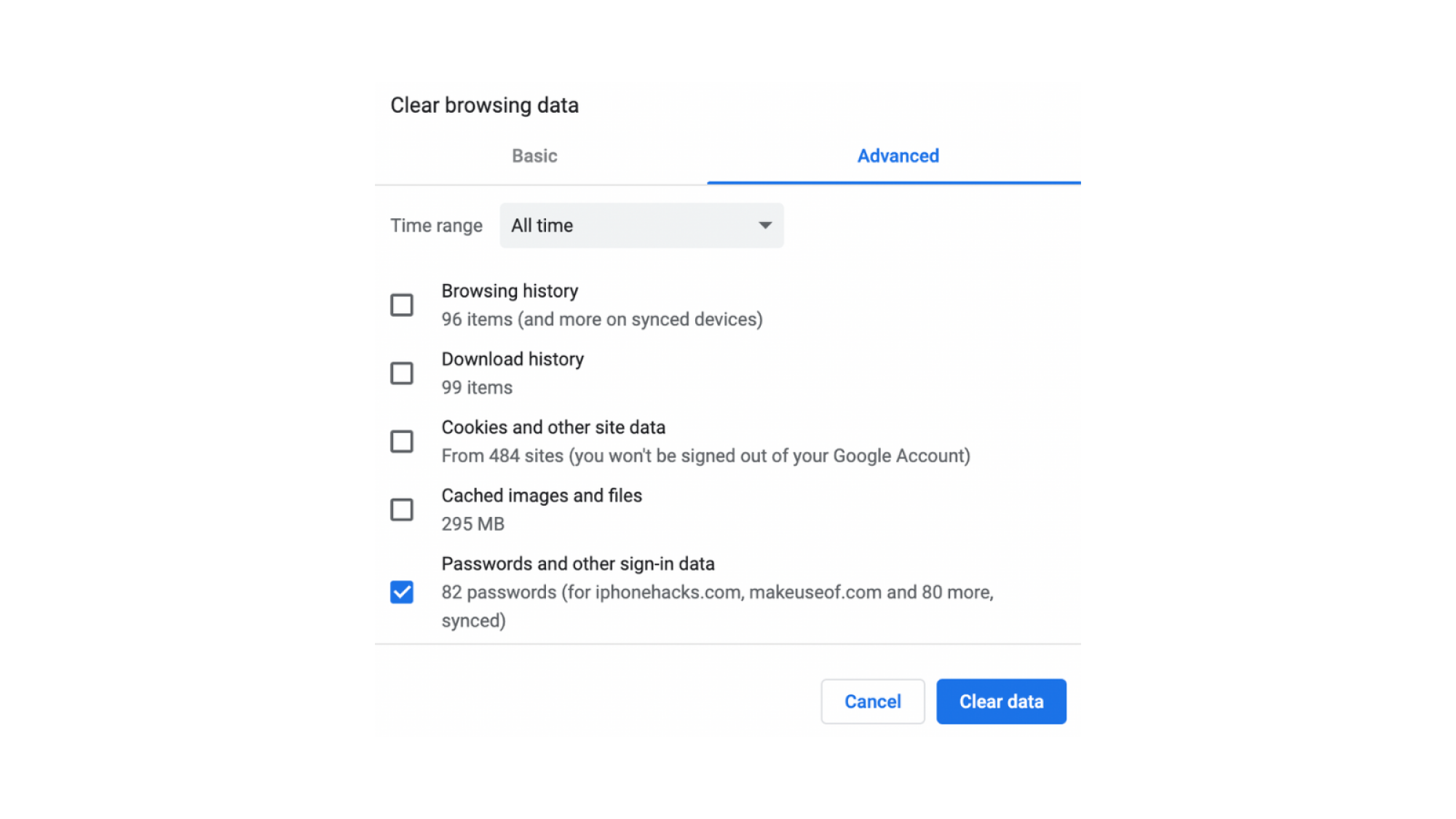
קרדיט: חמוש פתאק
לחץ על "נקה נתוני גלישה" אפשרות, בחר את "מִתקַדֵםאפשרות ", ושנה את טווח התאריכים ל"כל הזמן." בחר את "סיסמאות שמורותאפשרות ", ולחץ על "נקה נתונים.”
כל הסיסמאות שלך יוסרו כעת מדפדפן Chrome ומחשבון Google שלך (יחד עם כל שאר המכשירים שבהם אתה משתמש בדפדפן Chrome).